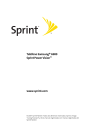
advertisement
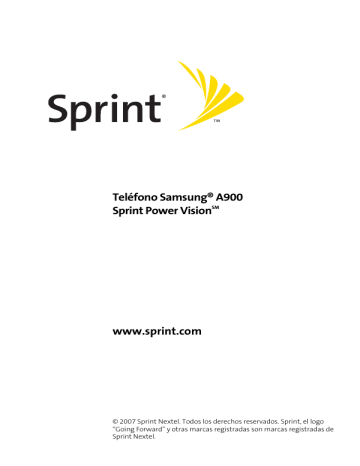
S e cc i ó n 3 A
Funciones del servicio Sprint PCS:
Información básica
En esta sección
⽧
⽧
⽧
⽧
⽧
⽧
⽧
Cómo usar mensajes de texto SMS
Como usar el identificador de llamadas
Cómo atender una llamada en espera
Cómo realizar una llamada entre tres personas
Ahora que ya manejas las funciones básicas del teléfono, es hora de investigar las funciones de llamadas que destacan al
servicio Sprint PCS. Esta sección detalla las funciones básicas del servicio Sprint PCS.
Sección 3A: Funciones del servicio Sprint PCS: Información básica
157
Cómo usar el Correo de voz
Cómo configurar el Correo de voz
Todas las llamadas que se hagan a tu teléfono Sprint Power
Vision y que no atiendas se transferirán automáticamente al
Correo de voz, aun si estás usando el teléfono o si está apagado. Por lo tanto, te aconsejamos que configures tu
Correo de voz Sprint PCS y el saludo personal en cuanto actives el teléfono.
Para configurar el Correo de voz:
1.
Mantén presionada la tecla .
2.
Sigue las indicaciones del sistema para:
䡲 Crear tu código de acceso.
䡲
䡲
Grabar tu nombre.
Grabar el saludo.
䡲
Elegir si deseas activar o no el Acceso a mensajes de un toque. Esta función te permite tener acceso a los mensajes con sólo mantener presionada la tecla
, sin necesidad de ingresar tu código de acceso.
Nota: Código de acceso al Correo de voz
Si te preocupa el acceso no autorizado a tu cuenta de
Correo de voz, Sprint te aconseja que actives el código de acceso al Correo de voz.
158
Sección 3A: Funciones del servicio Sprint PCS: Información básica
Notificación de Correo de voz
Hay varias maneras en que tu teléfono Sprint Power Vision te avisa que has recibido un mensaje nuevo:
䢇
䢇
䢇
Puede aparecer un mensaje en la pantalla.
Puede sonar el tipo de timbre designado.
Puede parpadear el indicador luminoso LED.
Alertas de nuevos mensajes de Correo de voz
Cuando recibes un mensaje de voz nuevo, el teléfono te avisa y te indica que llames al Correo de voz.
Para llamar al Correo de voz:
䊳
Mantén presionada .
Para visualizar el Registro de elementos perdidos:
䊳 Presiona la parte superior de la tecla de navegación.
Nota: Cuando te encuentres fuera del área de la Red Nacional
Sprint PCS, es posible que no recibas las notificaciones de los mensajes de Correo de voz nuevos. En estos casos, es conveniente controlar periódicamente el
Correo de voz. Para hacerlo, marca 1 + el código de área
+ tu número de teléfono Sprint Power Vision. Cuando responda el Correo de voz, presiona ( * ) e ingresa el código de acceso. Se cobrarán tarifas de roaming para acceder al Correo de voz si te encuentras fuera del área de la Red Nacional Sprint PCS.
El teléfono acepta mensajes incluso cuando está apagado. Sin embargo, sólo se te notificará que tienes nuevos mensajes cuando el teléfono esté encendido y estés en un área de servicio Sprint PCS.
Sección 3A: Funciones del servicio Sprint PCS: Información básica
159
160
Cómo recuperar los mensajes del Correo de voz
Puedes revisar tus mensajes directamente desde tu teléfono
Sprint Power Vision o desde cualquier otro teléfono por tonos. Para marcar desde tu teléfono Sprint Power Vision, puedes llamar con el número de marcación rápida al Correo de voz o usar las teclas del menú.
Cómo usar el acceso a mensajes de un toque
䊳
Mantén presionada la tecla . (El teléfono marcará el número de tu casilla de Correo de voz).
Cómo usar las teclas de menú del teléfono para acceder a tus mensajes
1.
Selecciona Menú > Mensajes > Correo de Voz >
Llam buzón voz.
2.
Presiona para escuchar los mensajes.
Nota: Cuando ingreses al Correo de voz desde tu teléfono
Sprint Power Vision, se te cobrarán minutos de tiempo de uso.
Cómo usar un teléfono que no sea tu teléfono Sprint Power
Vision para revisar mensajes
1.
Marca tu número de teléfono Sprint Power Vision.
2.
Cuando responda el Correo de voz, presiona .
3.
Ingresa el código de acceso.
Consejo: Cuando llames al Correo de voz, primero oirás la información del encabezado del mensaje (la fecha, la hora y la información de quien lo envía). Para pasar directamente al mensaje, presiona 4 mientras recibes esta información.
Sección 3A: Funciones del servicio Sprint PCS: Información básica
Guía de las funciones de las teclas para el Correo de voz
Ésta es una guía rápida de las funciones que tiene el teclado mientras se escuchan los mensajes del Correo de voz. Si deseas obtener más información sobre estas funciones y
opciones del menú, consulta “Tecla del menú del Correo de voz” en la página 165.
Fecha/Hora Enviar
respuesta
Avanzar
Volver Rebobinar Reenviar a reproducir
Borrar Devolver Guardar
llamada
Cancelar Ayuda Pasar por alto
Opciones del Correo de voz
El teléfono Sprint Power Vision ofrece varias opciones para organizar el Correo de voz y acceder a él.
Cómo usar el Modo experto
El uso del Modo experto para tu casilla de Correo de voz personal te ayuda a desplazarte de forma más rápida por todo el sistema del Correo de voz ya que se acortan las indicaciones de voz que oyes en cada paso.
Sección 3A: Funciones del servicio Sprint PCS: Información básica
161
Para activar o desactivar el Modo experto:
1.
Mantén presionada la tecla para acceder al Correo de voz. (Si tienes mensajes nuevos o guardados en la casilla de Correo de voz, presiona menú del Correo de voz).
para acceder al
2.
Presiona para cambiar tus opciones personales.
Sigue las indicaciones del sistema.
3.
Presiona para activar el Modo experto.
4.
Presiona para activar o desactivar el Modo experto.
Cómo configurar las listas de distribución de grupos
Puedes crear hasta 20 listas de grupos individuales, cada una con un máximo de 20 clientes.
1.
Mantén presionada la tecla para acceder al Correo de voz. (Si tienes mensajes nuevos o guardados en la casilla de Correo de voz, presiona menú del Correo de voz).
para acceder al
2.
Presiona para cambiar tus opciones personales.
Sigue las indicaciones del sistema.
3.
Presiona para acceder a las Opciones de administración.
4.
Presiona para acceder a las listas de distribución de grupos.
5.
Sigue las indicaciones de voz para crear listas de grupos, modificarlas, eliminarlas o cambiarles el nombre.
162
Sección 3A: Funciones del servicio Sprint PCS: Información básica
Devolución de llamadas Sprint PCS
Esta función te permite devolver una llamada después de escuchar un mensaje sin desconectarte del Correo de voz.
䊳 Presiona después de escuchar el mensaje. (Cuando finaliza la llamada, vuelves automáticamente al menú del Correo de voz).
Mensaje de correo de voz a Correo de voz
Graba un mensaje de voz y envíalo a otros usuarios de Correo de voz Sprint PCS.
1.
En el menú principal del Correo de voz, presiona para enviar un mensaje.
2.
Sigue las indicaciones de voz para ingresar el número de teléfono.
3.
Sigue las indicaciones de voz para grabar y enviar tu mensaje de voz.
Respuesta a un mensaje de correo de voz a Correo de voz
Puedes responder un mensaje de voz que te haya enviado cualquier otro usuario de Correo de voz Sprint PCS.
1.
Después de escuchar el mensaje de voz, presiona .
2.
Sigue las indicaciones de voz para grabar y enviar tu respuesta.
Reenvío de un mensaje de Correo de voz a correo de voz
Reenvía un mensaje de voz a otros usuarios de Correo de voz
Sprint PCS. No podrás utilizar esta función con los mensajes marcados como “Privado”.
Sección 3A: Funciones del servicio Sprint PCS: Información básica
163
164
1.
Después de escuchar el mensaje, presiona y luego
.
2.
Sigue las indicaciones de voz para ingresar el número de teléfono.
3.
Sigue las indicaciones de voz para grabar la introducción y reenviar el mensaje de voz.
Solicitud de recepción de correo de voz a Correo de voz
Esta función te permite recibir una confirmación para saber si se escuchó el mensaje de voz que enviaste, reenviaste o respondiste a otros usuarios de Sprint PCS.
1.
Después de grabar un mensaje, presiona si estás conforme con el mensaje que grabaste.
2.
Presiona para seleccionar la opción de aviso de recepción.
3.
Presiona para enviar el mensaje de correo de voz.
Cómo continuar la grabación
Cuando dejas un mensaje de voz, puedes optar por seguir grabando incluso después de haber terminado.
䊳 Antes de presionar si estás conforme con el mensaje que grabaste, presiona grabando.
para seguir
Saludo para ausencias prolongada
Cuando el teléfono está apagado o estás fuera del alcance de la Red nacional Sprint PCS durante un período prolongado, se puede reproducir este saludo en lugar de tu saludo personal normal.
Sección 3A: Funciones del servicio Sprint PCS: Información básica
1.
En el menú principal del Correo de voz, presiona para acceder a las Opciones personales.
2.
Presiona para acceder a los saludos.
3.
Presiona para grabar un Saludo para ausencias prolongadas.
Cómo quitar el icono de mensaje
Es posible que el teléfono continúe mostrando temporalmente el icono de mensaje después de haber chequeado los mensajes de texto y de voz.
Para quitar el icono de la pantalla de visualización:
1.
Selecciona Menú> Mensajes> Correo de Voz >
Vaciar Sobre.
2.
Selecciona Sí o No y presiona .
Tecla del menú del Correo de voz
Sigue las indicaciones del sistema de Correo de voz. Usa el teclado para desplazarte por el menú de Correo de voz. La siguiente lista detalla la estructura del menú del Correo de voz del teléfono.
Escuchar
Información del sobre
Responder
Avanzar 8 segundos
Volver a reproducir
Rebobinar
Sección 3A: Funciones del servicio Sprint PCS: Información básica
165
166
Reenviar mensaje
Borrar
Devolver llamada
Guardar
Opciones
Enviar mensaje
Opciones personales
Opciones de notificación
Notificación en teléfono
Mensajería numérica a un teléfono Sprint Power Vision
Volver al menú de opciones personales
Opciones de administración
Pasar por alto código de acceso
Reproducción automática
Fecha y hora de mensaje activada/desactivada
Cambiar código de acceso
Lista de distribución de grupos
Volver al menú de opciones personales
Saludos
Saludos personales
Grabación de nombre
Saludo para ausencias prolongadas
Sección 3A: Funciones del servicio Sprint PCS: Información básica
Volver al menú de opciones personales
Modo experto (Activado/desactivado)
Realizar una llamada
Desconectar
Cómo usar mensajes de texto SMS
La mensajería de texto SMS te permite enviar mensajes de texto en el momento desde tu teléfono Sprint Power Vision a los números de teléfonos móviles de personas que tienen teléfonos aptos para mensajería y ellos pueden enviarte mensajes a ti. Cuando recibas un mensaje, aparecerá automáticamente en la pantalla del teléfono.
Además, la mensajería de texto SMS brinda una variedad de mensajes pregrabados, tales como “Llego más tarde” o “Voy en camino”, que hacen que redactar mensajes sea más fácil y rápido. También puedes personalizar tus propios mensajes pregrabados (que pueden tener un máximo de 160 caracteres) desde el teléfono Sprint Power Vision o en www.sprint.com
.
Cómo redactar mensajes de texto SMS
Para redactar un mensaje de texto SMS:
1.
Selecciona Menú > Mensajes > Enviar Mensaje > Texto y luego elige el Modo de ingreso que prefieras.
2.
Selecciona Contactos, # móvil o Email y presiona .
3.
Ingresa el número o la dirección de correo electrónico, o selecciona el contacto y luego Próximo ( ). (Puedes incluir un máximo de 10 destinatarios por mensaje).
Sección 3A: Funciones del servicio Sprint PCS: Información básica
167
4.
Usa uno de los siguientes métodos para redactar el mensaje:
䡲 Utiliza el teclado para ingresar el texto del mensaje.
Utiliza la tecla ingreso de texto.
para seleccionar el Modo de
䡲 Para usar un mensaje pregrabado, un mensaje reciente o un emoticón, selecciona Opciones ( ) y luego Mnje pregrbado, Msj reciente o Animaciones.
Presiona el número del teclado que corresponde al número ubicado junto al mensaje o emoticón que deseas utilizar.
5.
Selecciona Próximo ( ).
6.
Revisa el mensaje y presiona Enviar ( ). También puedes seleccionar las opciones de mensajería adicionales que se describen a continuación. Para hacerlo, presiona Opciones (
䡲
):
Editar para modificar el mensaje antes de enviarlo.
䡲 Prioridad para designar la prioridad del mensaje
[Normal o Urgente].
䡲
䡲
Devolv llam # para establecer el número de devolución de llamada.
Guard borrador para guardar el mensaje sin enviarlo.
Cómo acceder a los mensajes de texto SMS
Para leer un mensaje de texto SMS:
䊳 Cuando recibas un mensaje de texto, aparecerá automáticamente en la pantalla principal del teléfono.
Utiliza la tecla de navegación para desplazarte y ver todo el mensaje.
168
Sección 3A: Funciones del servicio Sprint PCS: Información básica
Para responder a un mensaje de texto SMS:
1.
Mientras el mensaje está abierto, selecciona
Responder ( ).
2.
Escribe la respuesta o utiliza los iconos o mensajes pregrabados.
䡲 Utiliza el teclado para ingresar el texto del mensaje.
䡲
Utiliza la tecla ingreso de texto.
para seleccionar el Modo de
Para usar un mensaje pregrabado o un emoticón, selecciona Opciones ( ) y luego Mnje pregrbado,
Msj reciente o Animaciones. Presiona el número del teclado que corresponde al número ubicado junto al mensaje o emoticón que deseas utilizar.
3.
Selecciona Próximo ( ).
4.
Revisa el mensaje y presiona Enviar ( ). También puedes seleccionar las opciones de mensajería adicionales que se describen a continuación. Para hacerlo, presiona Opciones ( ):
䡲 Editar para modificar el mensaje antes de enviarlo.
䡲
䡲
Prioridad para designar la prioridad del mensaje
[Normal o Urgente].
Devolv llam # para establecer el número de devolución de llamada.
䡲 Guard borrador para guardar el mensaje sin enviarlo.
Sección 3A: Funciones del servicio Sprint PCS: Información básica
169
170
Cómo usar los mensajes pregrabados
Los mensajes pregrabados hacen que el envío de mensajes a amigos, familiares y compañeros de trabajo sea más fácil que nunca.
Para agregar mensajes pregrabados o modificarlos:
1.
Selecciona Menú > Mensajes > Config. > General >
Mnje pregrbado.
2.
Selecciona Opciones ( ) y presiona Agr. nvo.
– o bien –
Elige un mensaje que desees modificar y luego selecciona Opciones ( ) y presiona Borrar o
Editar ( ).
3.
Ingresa el nuevo mensaje o realiza los cambios que desees y presiona .
(Consulta “Cómo ingresar texto” en la página 44).
Nota: También puedes agregar o modificar los mensajes pregrabados en el área “Mis herramientas en línea” en
www.sprint.com.
Cómo usar mensajes de voz SMS
Además de enviar y recibir mensajes de texto SMS, el teléfono está habilitado para utilizar la mensajería de voz SMS. Con la mensajería de voz SMS, puedes enviar rápida y fácilmente un mensaje de voz a otros teléfonos Sprint Power Vision habilitados para el uso de SMS o a direcciones de correo electrónico sin realizar una llamada telefónica. Todo lo que debes hacer es grabar un mensaje y enviarlo directamente al buzón de mensajes del destinatario.
Sección 3A: Funciones del servicio Sprint PCS: Información básica
Cómo activar la mensajería de voz SMS
Para utilizar las funciones de la mensajería de voz SMS, primero deberás registrar el teléfono. Una vez que hayas realizado el registro, los mensajes de voz SMS serán descargados automáticamente a tu teléfono.
Para activar los mensajes de voz SMS:
1.
Cuando enciendas el teléfono, se te pedirá que lo registres para recibir mensajes de voz SMS.
2.
Selecciona Sí. (Cuando haya finalizado la activación, aparecerá en la pantalla una confirmación de la activación).
Nota: Si seleccionas No durante el paso 2 que se describe más arriba, verás un mensaje de alerta. Si seleccionas No después de leer ese mensaje, no se descargarán en el teléfono los mensajes entrantes de voz SMS.
Cómo reproducir un mensaje de voz SMS
Para reproducir un mensaje de voz SMS desde el menú principal:
1.
Selecciona Menú > Mensajes > SMS de voz.
2.
Selecciona el mensaje que deseas reproducir y presiona .
3.
Presiona Responder ( ) para reproducir el mensaje.
(Para visualizar las opciones de mensajes, presiona
Opciones [ ]).
Sección 3A: Funciones del servicio Sprint PCS: Información básica
171
Cómo crear mensajes de voz SMS
Para crear un mensaje de voz SMS:
1.
Selecciona Menú > Mensajes > Enviar Mensaje >
SMS de voz.
2.
Selecciona # móvil o Email para ingresar directamente el número de teléfono móvil o la dirección de correo electrónico del destinatario.
3.
Selecciona Contactos.
4.
Selecciona la lista deseada y presiona para seleccionar el destinatario.
5.
Cuando hayas seleccionado e ingresado todos los destinatarios a quienes deseas enviarles el mensaje, presiona Fin ( ).
6.
Selecciona Próximo ( ) para pasar a la próxima pantalla.
7.
Comienza a grabar después del tono. (Puedes grabar un máximo de dos minutos).
8.
Para finalizar la grabación, presiona Hecho ( ).
9.
Presiona Enviar ( ) para enviar el mensaje de voz.
Nota: Si ésta es la primera vez que envías un mensaje SMS,
Aparecerá la pantalla Desde nombre . Ingresa el nombre que deseas establecer como predeterminado para tus mensajes.
172
Sección 3A: Funciones del servicio Sprint PCS: Información básica
Cómo acceder a los mensajes de voz SMS
Para reproducir un mensaje de voz SMS:
䊳 Cuando recibas un mensaje de voz, aparecerá automáticamente una notificación emergente en la pantalla principal del teléfono. Utiliza las teclas programables para ver y reproducir los mensajes de voz.
Para responder a un mensaje de voz SMS:
1.
En el buzón de mensaje de voz SMS, presiona
Responder ( ).
2.
Graba la respuesta y presiona Enviar ( ).
Como usar el identificador de llamadas
El identificador de llamadas permite identificar a la persona que llama antes de atender el teléfono, mediante la visualización del número de llamada entrante. Si no deseas que se visualice tu número cuando realizas una llamada, sólo sigue los siguientes pasos fáciles.
Para que tu número no se visualice en una llamada saliente específica:
1.
Presiona .
2.
Ingresa el número al que quieras llamar.
3.
Presiona .
Para bloquear permanentemente tu número, llama al Servicio al
Cliente Sprint.
Sección 3A: Funciones del servicio Sprint PCS: Información básica
173
Cómo atender una llamada en espera
Cuando estás hablando, la llamada en espera te avisa mediante dos tonos que tienes llamadas entrantes. La pantalla del teléfono te informa que está entrando una llamada y muestra el número de teléfono de la persona que llama (si la función está disponible y estás usando el
Modo digital).
Para responder a una llamada entrante mientras estás hablando:
䊳 Presiona . (Esta función pone en espera a la primera persona que llamó y contesta la segunda llamada).
Para volver a la primera llamada:
䊳 Vuelva a presionar .
Consejo: Si no deseas que te interrumpan durante una llamada, puedes desactivar la llamada en espera temporalmente. Para hacerlo, presiona *70 antes de realizar la llamada. La función de llamada en espera se reactivará automáticamente una vez terminada la llamada.
174
Sección 3A: Funciones del servicio Sprint PCS: Información básica
Cómo realizar una llamada entre tres personas
Con la función de llamada entre tres personas, puedes hablar con dos personas al mismo tiempo. Al usar esta función, se cobrará la tarifa de tiempo de uso común por cada una de las llamadas.
Para realizar una llamada entre tres personas:
1.
Ingresa el número al que deseas llamar y presiona .
2.
Una vez establecida la conexión, ingresa el segundo número al que deseas llamar y presiona . (Esta función pone la primera llamada en espera y marca el segundo número de teléfono).
3.
Cuando estés comunicado con la segunda persona, presiona nuevamente para iniciar la llamada entre tres personas.
Si una de las personas a las que llamaste cuelga durante la llamada, seguirás conectado con la otra persona. Si tú iniciaste la llamada y eres el primero en colgar, se desconectarán también las otras personas.
Nota: Las funciones de llamada en espera y llamada entre tres personas no se encuentran disponibles fuera del área de la Red nacional de Sprint PCS.
Sección 3A: Funciones del servicio Sprint PCS: Información básica
175
Cómo transferir llamadas
La función de transferencia de llamadas permite transferir todas las llamadas entrantes a otro número de teléfono, incluso cuando tu teléfono esté apagado. Puedes seguir realizando llamadas desde tu teléfono mientras la función de transferencia de llamadas está activada.
Para activar la transferencia de llamadas:
1.
Presiona .
2.
Ingresa el código de área y el número de teléfono al que se transferirán las futuras llamadas.
3.
Presiona . (Verás un mensaje y oirás un tono que confirma la activación de la función de transferencia de llamadas).
Para desactivar la transferencia de llamadas:
1.
Presiona .
2.
Presiona . (Verás un mensaje y oirás un tono que confirma que la función se ha desactivado).
Nota: Las llamadas que has transferido tendrán una tarifa más alta.
176
Sección 3A: Funciones del servicio Sprint PCS: Información básica
advertisement
Related manuals
advertisement
Table of contents
- 3 Índice
- 3 Sección 1: Inicio 1
- 3 1A. Cómo establecer el servicio 3
- 3 Sección 2: Tu teléfono Sprint Power Vision 11
- 3 2A. Tu teléfono Sprint Power Vision: conceptos básicos 13
- 3 2B. Cómo controlar la configuración del teléfono 49
- 4 2C. Cómo configurar la seguridad del teléfono 71
- 4 2D. Cómo controlar el roaming 79
- 4 2E. Cómo administrar la Lista de llamadas 85
- 4 2F. Cómo usar los contactos 91
- 5 2G. Cómo usar la Agenda y las herramientas del teléfono 101
- 5 2H. Cómo usar la cámara integrada 115
- 5 2I. Cómo usar el reproductor Media Player del teléfono 139
- 6 2J. Cómo usar la tecnología inalámbrica Bluetooth 147
- 6 Sección 3: Funciones del servicio Sprint PCS 155
- 6 3A. Funciones del servicio Sprint PCS: Información básica 157
- 6 3B. Sprint PCS Vision 177
- 6 Sección 4: Información sobre seguridad y garantía 201
- 6 4A. Información de seguridad importante 203
- 7 4B. Garantía del fabricante 211
- 9 Bienvenidos a Sprint
- 10 Introducción
- 11 El menú del teléfono
- 25 Inicio
- 27 Cómo establecer el servicio
- 28 Cómo comenzar a usar el servicio Sprint PCS
- 29 Cómo configurar el Correo de voz
- 30 Claves de acceso de las cuentas de Sprint PCS
- 31 Cómo obtener ayuda
- 35 Tu teléfono Sprint Power Vision
- 37 Tu teléfono Sprint Power Vision: conceptos básicos
- 38 Vista frontal del teléfono
- 39 Funciones de teclas
- 42 Cómo ver la pantalla
- 47 Funciones del teléfono Sprint Power Vision
- 49 Cómo encender y apagar el teléfono
- 50 Cómo usar la batería y el cargador del teléfono
- 54 Cómo navegar por los menús del teléfono
- 55 Cómo visualizar tu número de teléfono
- 56 Cómo realizar y contestar llamadas
- 56 Cómo sostener el teléfono
- 56 Cómo realizar llamadas
- 58 Opciones de marcado
- 59 Cómo contestar llamadas
- 60 Aviso de llamada perdida
- 61 Cómo llamar a números de emergencia
- 62 Opciones para llamadas entrantes
- 63 Opciones para finalización de llamadas
- 64 Cómo guardar un número de teléfono
- 65 Cómo buscar un número de teléfono
- 65 Cómo marcar y guardar números de teléfono con pausas
- 66 Marcación de código más (+)
- 67 Cómo marcar desde la lista de contactos
- 67 Cómo usar la función marcación rápida
- 68 Cómo ingresar texto
- 68 Cómo seleccionar un Modo de ingreso de texto
- 70 Cómo ingresar caracteres mediante el Modo de ingreso de texto T9
- 71 Cómo ingresar caracteres con sólo presionar levemente el teclado
- 72 Cómo ingresar números, símbolos, emoticones y mensajes pregrabados
- 73 Cómo controlar la configuración del teléfono
- 74 Configuración de sonido
- 74 Tipos de timbre
- 75 Cómo seleccionar Tonos de tecla
- 76 Nivel del Tono de tecla
- 76 Duración del Tono de tecla
- 77 Cómo ajustar el Volumen del teléfono
- 77 Notificación de alertas
- 78 Silenciar todos
- 78 Configuración de la pantalla
- 78 Cómo cambiar el Texto del saludo
- 79 Cómo cambiar la duración del tiempo de iluminación
- 80 Cómo cambiar la Animación de la pantalla
- 80 Cómo cambiar el brillo
- 81 Cómo cambiar el Estilo del menú del teléfono
- 81 Cómo cambiar el Color de fuente
- 81 Cómo cambiar la fuente de marcado:
- 82 Cómo cambiar la Imagen
- 83 Configuración de Localización
- 84 Configuración de Mensajes
- 87 Modo avión
- 87 Cómo usar TTY con el servicio Sprint PCS
- 90 Cómo actualizar el software del teléfono
- 90 Opciones de configuración del teléfono
- 90 Favoritos
- 91 Idioma de la pantalla
- 91 Opciones de configuración de llamadas
- 92 Modo responder llamada
- 92 Modo autocontestar
- 93 Marcado abreviado
- 94 Coincidencia de contactos
- 94 Restricción
- 95 Cómo configurar la seguridad del teléfono
- 96 Cómo acceder al Menú de seguridad
- 96 Cómo usar la función de bloqueo del teléfono
- 96 Cómo bloquear el teléfono
- 97 Cómo desbloquear el teléfono
- 97 Cómo llamar en modo bloqueo
- 97 Cómo bloquear fotos/videos
- 98 Cómo cambiar el código de bloqueo
- 98 Servicios bloquear
- 98 Cómo bloquear los Servicios de voz
- 99 Cómo bloquear Sprint Power Vision
- 99 Cómo usar números especiales
- 100 Cómo eliminar contactos
- 100 Cómo eliminar Mi Contenido
- 101 Cómo eliminar Fotos/videos
- 101 Cómo reiniciar el teléfono
- 102 Funciones de seguridad para Sprint PCS Power Vision
- 102 Cómo activar y desactivar los servicios de Sprint PCS Vision
- 103 Cómo controlar el roaming
- 104 Cómo funciona el roaming
- 106 Cómo configurar la función de roaming del teléfono
- 107 Cómo usar el bloqueo de llamadas
- 109 Cómo administrar la Lista de llamadas
- 110 Cómo visualizar la lista
- 110 Opciones de la Lista de llamadas
- 111 Cómo hacer una llamada desde la Lista de llamadas
- 112 Cómo guardar un número de teléfono desde la Lista de llamadas
- 113 Cómo agregar un prefijo a un número de teléfono desde la Lista de llamadas
- 113 Cómo eliminar la Lista de llamadas
- 115 Cómo usar los contactos
- 116 Cómo agregar un Contacto
- 117 Cómo buscar entradas de Contactos
- 119 Opciones de entradas de Contactos
- 120 Cómo agregar un número de teléfono a una entrada de Contactos
- 120 Cómo editar el número de teléfono de una entrada de Contactos
- 121 Cómo asignar números de marcación rápida
- 122 Cómo editar una entrada de Contactos
- 122 Cómo seleccionar un tipo de timbre para una entrada
- 123 Cómo marcar los servicios de Sprint PCS
- 125 Cómo usar la Agenda y las herramientas del teléfono
- 126 Cómo usar la Agenda del teléfono
- 126 Cómo agregar un evento a la Agenda
- 127 Alertas de eventos
- 128 Menú de alertas de eventos
- 128 Cómo visualizar eventos
- 128 Cómo ir al menú de la Agenda de hoy
- 129 Cómo borrar los eventos de un día
- 129 Cómo usar el Despertador del teléfono
- 131 Cómo usar la libreta de notas del teléfono
- 132 Cómo usar las Herramientas del teléfono
- 132 Almacenamiento masivo
- 133 Cómo usar la Calculadora
- 134 Lista de tareas
- 135 Cronómetro
- 135 Hora mundial
- 136 Cómo administrar los Memos de voz
- 136 Cómo grabar Memos de voz
- 137 Opciones de Memos de voz
- 137 Cómo borrar memos de voz
- 139 Cómo usar la cámara integrada
- 140 Cómo tomar fotografías
- 141 Cómo crear una contraseña para el Correo de fotos Sprint PCS
- 142 Opciones del Modo de cámara
- 145 Cómo seleccionar la configuración de la cámara
- 146 Cómo visualizar el área de estado de la cámara
- 146 Cómo guardar fotos
- 146 Carpeta Por teléfono
- 147 Opciones de la carpeta Por teléfono
- 148 Cómo grabar videos
- 149 Opciones de Modo de video
- 151 Cómo seleccionar la configuración de video
- 151 Cómo guardar videos
- 152 Cómo enviar un Correo de Fotos Sprint PCS
- 152 Cómo enviar imágenes desde la carpeta Por teléfono
- 154 Cómo enviar imágenes desde el menú Mensajes
- 155 Cómo administrar el Correo de Fotos Sprint PCS
- 155 Cómo usar el sitio Web de Correo de Fotos Sprint PCS
- 156 Cómo administrar videos y fotos en línea desde tu teléfono
- 157 Cómo cargar fotos
- 157 Cómo descargar tus fotos en línea
- 158 Cómo acceder a las opciones de las fotos en línea desde el teléfono
- 160 Cómo imprimir fotos con PictBridge
- 160 Cómo imprimir desde el teléfono
- 162 Ajustes e Información
- 163 Cómo usar el reproductor Media Player del teléfono
- 164 Opciones de canales multimedia
- 165 Cómo acceder a las listas de canales de Media Player
- 166 Cómo reproducir video y audio
- 167 Preguntas frecuentes sobre multimedia
- 171 Cómo usar la tecnología inalámbrica Bluetooth
- 172 Cómo encender y apagar Bluetooth
- 173 Cómo usar el menú de Ajustes de Bluetooth
- 173 Configuración de Bluetooth: Mi nombre Bluetooth
- 174 Configuración de Bluetooth: Visibilidad
- 174 Configuración de Bluetooth: Mi dirección Bluetooth
- 175 Perfiles de Bluetooth
- 176 Cómo agregar dispositivos Bluetooth
- 177 Carpeta de intercambio FTP
- 179 Funciones del servicio Sprint PCS
- 181 Funciones del servicio Sprint PCS: Información básica
- 182 Cómo usar el Correo de voz
- 182 Cómo configurar el Correo de voz
- 183 Notificación de Correo de voz
- 183 Alertas de nuevos mensajes de Correo de voz
- 184 Cómo recuperar los mensajes del Correo de voz
- 185 Opciones del Correo de voz
- 189 Cómo quitar el icono de mensaje
- 189 Tecla del menú del Correo de voz
- 191 Cómo usar mensajes de texto SMS
- 191 Cómo redactar mensajes de texto SMS
- 192 Cómo acceder a los mensajes de texto SMS
- 194 Cómo usar los mensajes pregrabados
- 194 Cómo usar mensajes de voz SMS
- 195 Cómo activar la mensajería de voz SMS
- 195 Cómo reproducir un mensaje de voz SMS
- 196 Cómo crear mensajes de voz SMS
- 197 Cómo acceder a los mensajes de voz SMS
- 197 Como usar el identificador de llamadas
- 198 Cómo atender una llamada en espera
- 199 Cómo realizar una llamada entre tres personas
- 200 Cómo transferir llamadas
- 201 Sprint PCS Vision®
- 202 Aplicaciones Sprint PCS Vision
- 203 Introducción a Sprint PCS Vision
- 203 El Nombre de usuario
- 204 Cómo iniciar una Conexión Sprint PCS Vision
- 205 Protección de red
- 206 Indicadores y estado de la Conexión Sprint PCS Vision
- 207 Cómo navegar en Internet
- 209 Cómo acceder a la mensajería
- 210 Tipos de mensaje
- 210 Cómo acceder al Correo Sprint PCS
- 211 Cómo acceder a los proveedores de email adicionales
- 212 Cómo acceder a la Mensajería instantánea
- 213 Cómo acceder a las salas de chat inalámbricas
- 214 Cómo descargar el Contenido de servicios Premium
- 218 Cómo explorar Internet
- 218 Cómo usar el Menú de navegación
- 223 Preguntas frecuentes acerca de Sprint PCS Vision
- 225 Información sobre seguridad y garantía
- 227 Información de seguridad importante
- 228 Precauciones generales
- 228 Cómo mantener el uso seguro del teléfono y el acceso seguro al teléfono
- 231 Cómo cuidar la batería
- 232 Energía de radiofrecuencia (RF)
- 234 Datos del propietario
- 234 Aviso de marca registrada de la guía del teléfono
- 235 Garantía del fabricante
- 236 Garantía del fabricante
- 241 Índice alfabético